2. W celu zaznaczenia całej tabeli kliknijcie na jej dowolną komórkę i naciśnijcie na klawisz Num Lock (dioda tuż nad klawiszem Num Lock musi się świecić). Jeśli dioda się zapali, wciśnijcie na klawiaturze numerycznej kombinację klawiszy Alt + 5. Cała tabela zostanie zaznaczona.
3. Po zaznaczeniu całej tabeli otrzymujesz możliwość swobodnej regulacji rodzaju i wielkości czcionki. W tym celu wybierzcie z menu głównego Format/Czcionka. Na ekranie Twojego monitora pojawi się okno Czcionka, z którego dobierz rodzaj, styl i wielkość czcionki. Teraz wystarczy, że klikniesz przycisk OK, a czcionka w całej tabeli zostanie zmieniona.
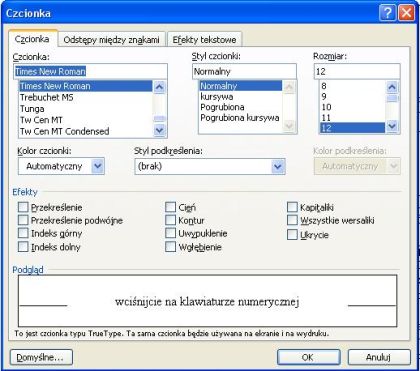
Rys. Okno odpowiadające za typ, styl i rozmiar czcionki
4. Jeśli będziesz chciał wyczyścić tabelę ze wszystkich zawartych informacji, wystarczy, że wciśniesz klawisz Delete (tabela oczywiście musi być wcześniej zaznaczona). W przypadku usunięcia całej tabeli wybierz z menu rozwijanego tabeli pozycję Wytnij.
Dawid Frankowski


















